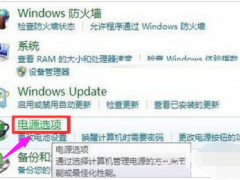Win7系统怎么隐藏c盘
教程之家
操作系统
Win7系统隐藏c盘具体怎么操作?我们都清楚c盘是系统存放运行必须的组件和重要资料的地方,在有外人使用电脑的时候,我们可以隐藏c盘来保护c盘不被别人误删或者查看,那么win7如何隐藏c盘呢?下面小编就为大家带来win7隐藏c盘的操作方法,一起来看看吧!
Win7系统隐藏c盘操作方法
1、按下电脑win键+R开启运行。如图所示:
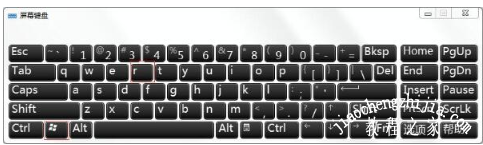
2、然后输入gpedit.msc,进入组策略。如图所示:
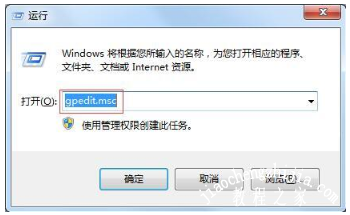
3、点击用户配置下的管理模块。如图所示:

4、点击windows 组件。如图所示:

5、点击windows 资源管理器。如图所示:
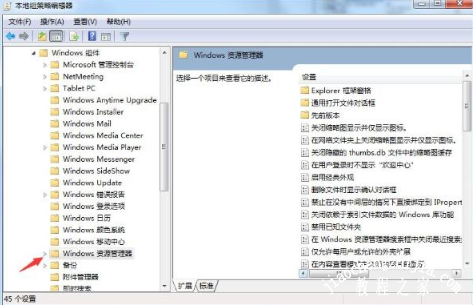
6、找到并双击 隐藏“我的电脑”中的这些指定的驱动盘。如图所示:

7、点已启用。在选项框里选择“仅限制驱动器C”,最后点确定。如图所示:

8、这时候你打开我的电脑(计算机)发现C盘已经被隐藏了。如图所示:

以上是小编为您收集的资讯,更多精彩敬请关注教程之家网站!
![笔记本安装win7系统步骤[多图]](https://img.jiaochengzhijia.com/uploadfile/2023/0330/20230330024507811.png@crop@160x90.png)
![如何给电脑重装系统win7[多图]](https://img.jiaochengzhijia.com/uploadfile/2023/0329/20230329223506146.png@crop@160x90.png)

![u盘安装win7系统教程图解[多图]](https://img.jiaochengzhijia.com/uploadfile/2023/0322/20230322061558376.png@crop@160x90.png)
![win7在线重装系统教程[多图]](https://img.jiaochengzhijia.com/uploadfile/2023/0322/20230322010628891.png@crop@160x90.png)
![win10电脑开机蓝屏出现恢复错误代码0xc000000e怎么办[多图]](https://img.jiaochengzhijia.com/uploads/allimg/200505/0304101R4-0-lp.png@crop@240x180.png)
![小白win11下载一键重装[多图]](https://img.jiaochengzhijia.com/uploadfile/2022/0910/20220910172527914.jpg@crop@240x180.jpg)